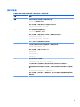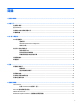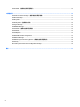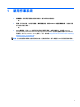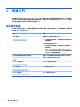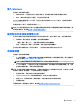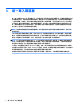Windows Embedded 8 Standard for HP Thin Clients-Administrator Guide
登入 Windows
預設有下列兩個使用者帳戶:
●
Administrator — 可讓您進行永久性的系統設定,例如使用者帳戶管理或軟體程式安裝
●
User — 無法對系統進行永久變更,只可進行使用者作業
Windows 啟動時會自動登入 User 帳戶,所以您必須手動切換到 Administrator 帳戶,並使用預設密碼
Administrator。
若要切換回 User 帳戶,請使用預設密碼 User。
附註:User 帳戶密碼區分大小寫。HP 建議您變更密碼的預設值。如需有關使用者帳戶的詳細資訊,包
括如何變更密碼,請參閱位於第 9 頁的管理使用者帳戶。
在控制台中尋找系統管理工具
您可以在控制台中找到本指南中提及的大部分系統管理工具。您可以使用下列任一方法開啟控制台:
▲
傳統桌面:顯示快速鍵,選取設定,然後再選取控制台。
「開始」畫面:輸入控制台,然後選取搜尋結果中出現的控制台。
通用︰ 在桌面的左下角按一下滑鼠右鍵,並從功能表中選取控制台。
您必須以圖示檢視控制台(而不是以類別),才能找到本指南中提及的大部分工具。
本機磁碟機
預設有下列兩個本機磁碟機:
●
C:(快閃磁碟機)— 這是安裝作業系統和軟體的實體磁碟機。此磁碟機會受到統一寫入篩選器的
保護(請參閱
位於第 4 頁的統一寫入篩選器)。
注意:
如果快閃磁碟機上的可用空間低於 10%,系統可能會變得不穩定。
●
Z:(RAM 磁碟機)— 這是使用 RAM 建立的虛擬磁碟機。此磁碟機的作用跟實體磁碟機一樣,但是
會在系統啟動時建立,然後在系統關閉時摧毀。
重要:
對於會快取暫存檔案的軟體程式,您應設定這些程式在 Z: 磁碟機上執行快取,以減少對 C: 磁碟
機的寫入作業量。根據預設,下列項目會儲存在 Z: 磁碟機上:
●
暫存的使用者、系統及列印多工緩衝處理的檔案
●
Temporary Internet Files(網站與媒體的副本,儲存下來以便加快瀏覽)
●
網站 Cookie、快取和資料庫(按網站儲存,以儲存偏好設定或改善網站效能)
●
瀏覽歷程記錄
如需有關設定 Z: 磁碟機大小的資訊,請參閱位於第 14 頁的 HP RAMDisk Manager。
登入 Windows
3